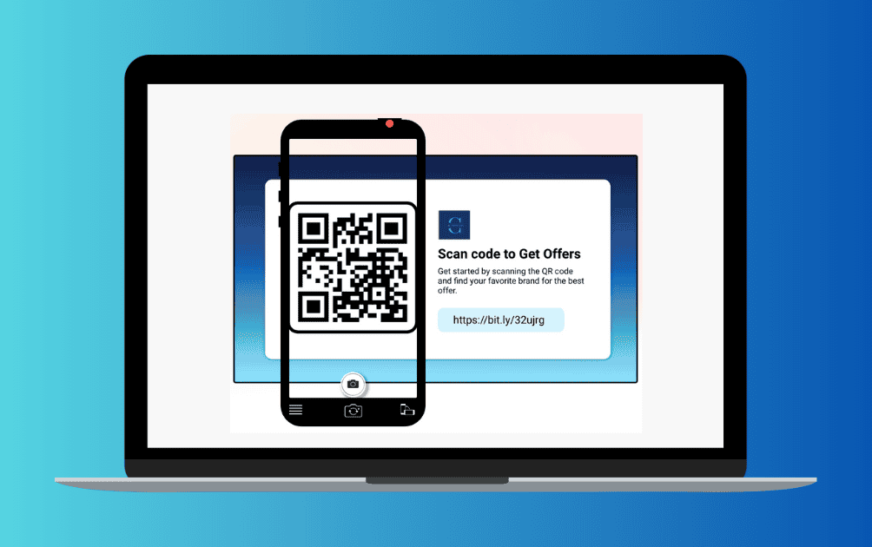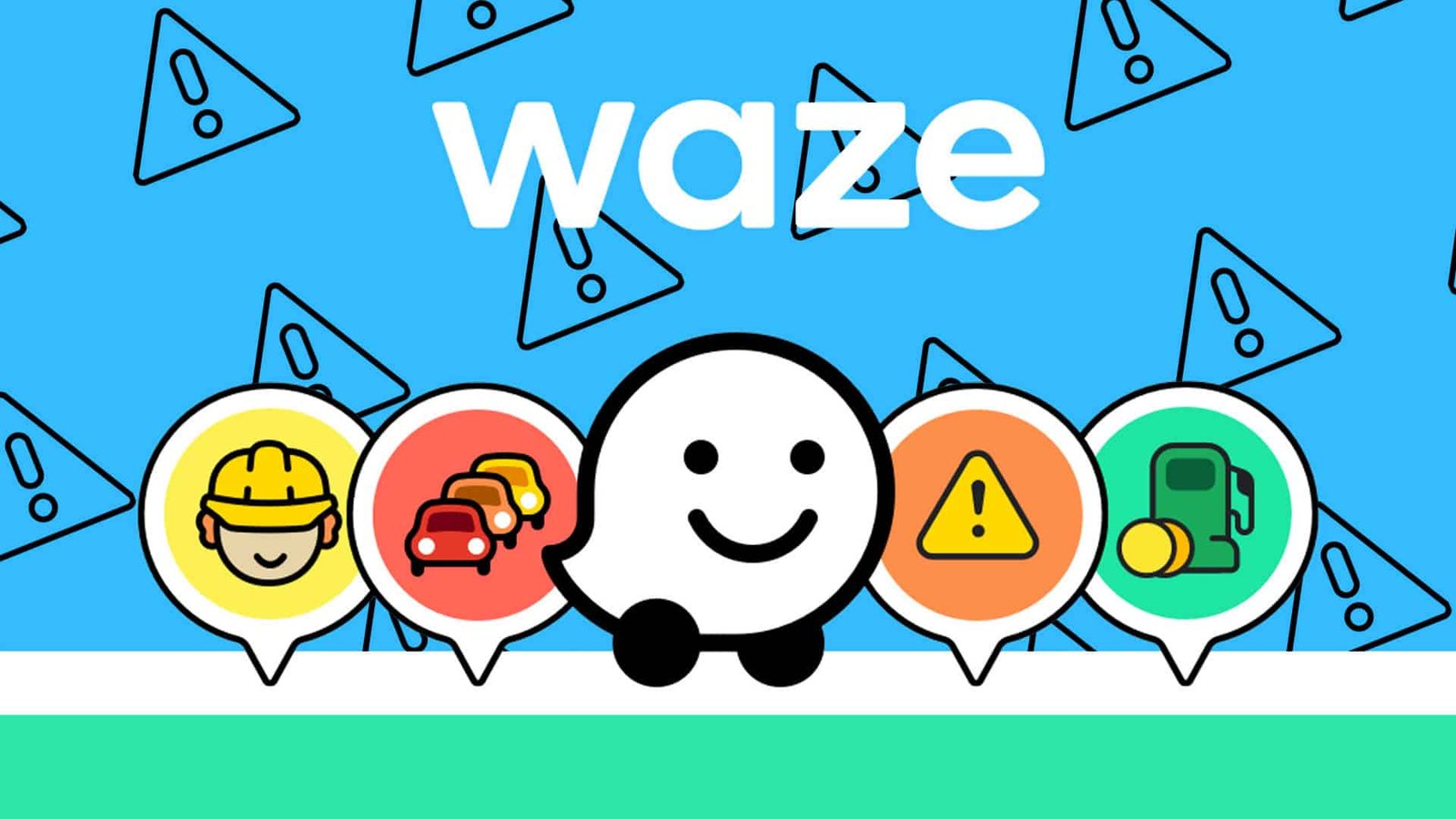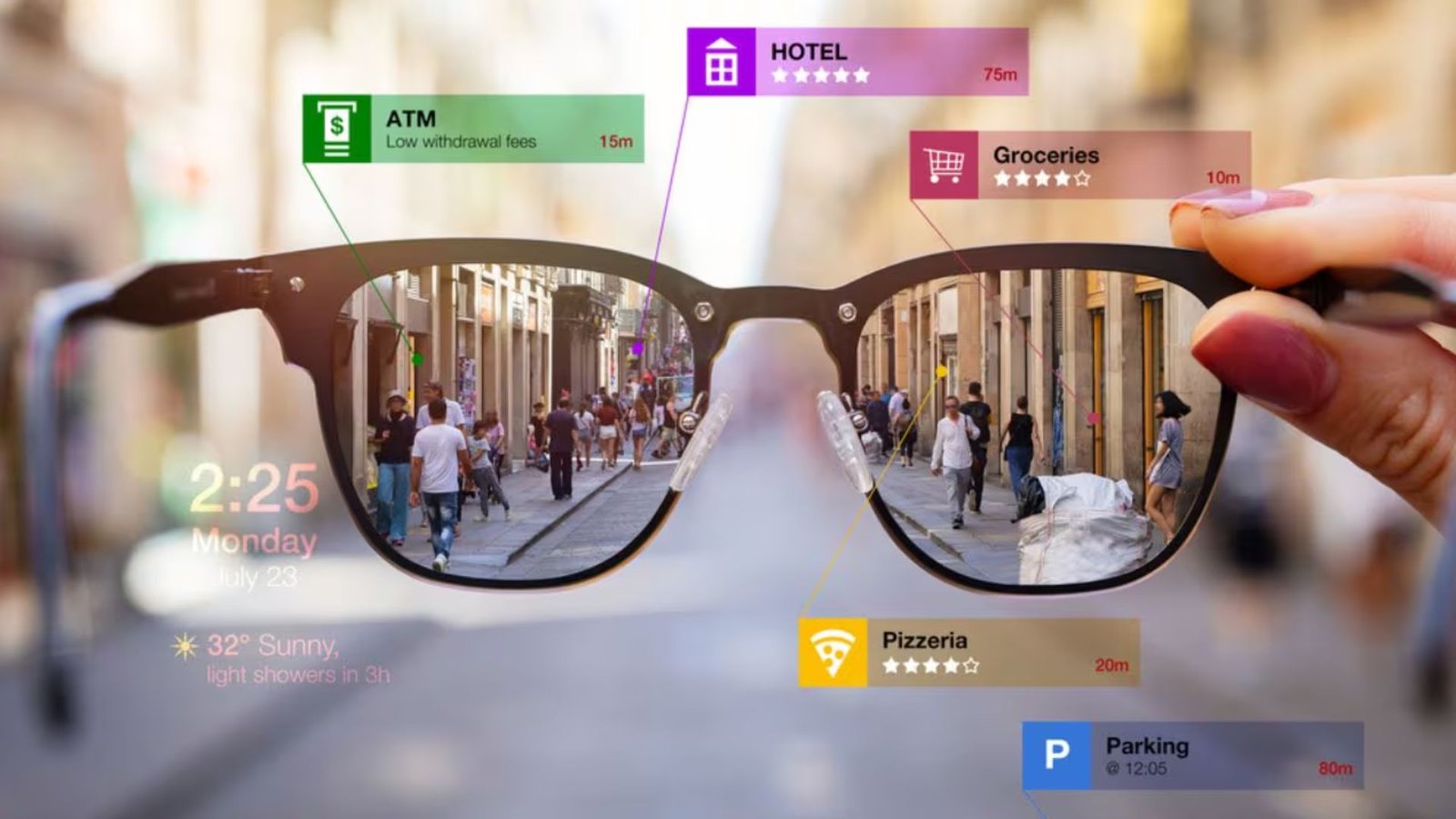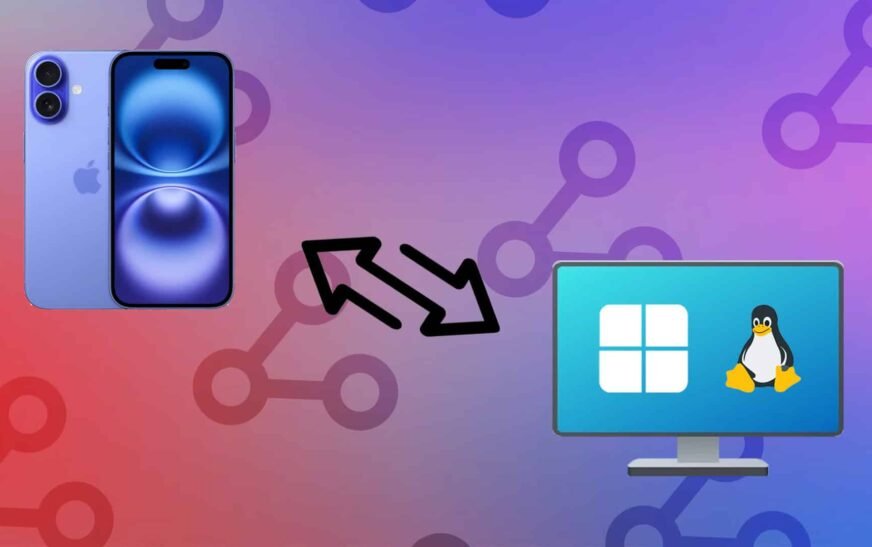Il n’y a actuellement aucun moyen intégré de numériser des codes QR sur votre MacBook. Une option consiste à le scanner sur votre iPhone, puis à partager le lien vers votre Mac. Mais si vous ne voulez pas compter sur cette solution de contournement (ou ne possédez pas d’iPhone), vous devrez utiliser une application tierce pour scanner les codes QR sur votre Mac. Voici ce que vous pouvez faire.
Analyser le code QR sur MacBook à l’aide de l’application QR Capture
La numérisation d’un code QR est un moyen rapide d’accéder à des liens Web spécifiques sans avoir à les taper manuellement. Si vous rencontrez un code QR lors de la lecture d’un document ou de la navigation sur le Web sur votre Mac, vous pouvez le numériser à l’aide d’une application gratuite appelée QR Capture.
Il existe plusieurs applications de scanner de code QR sur l’App Store. Mais après des tests rigoureux, j’ai trouvé que la capture QR était la plus fiable.
Télécharger QR Capture de l’App Store. Après l’installation, ouvrez l’application et vous verrez un cadre ressemblant à un téléphone. Faites simplement glisser et placez-le autour du code QR que vous souhaitez scanner et cliquez sur l’icône de la caméra pour scanner.
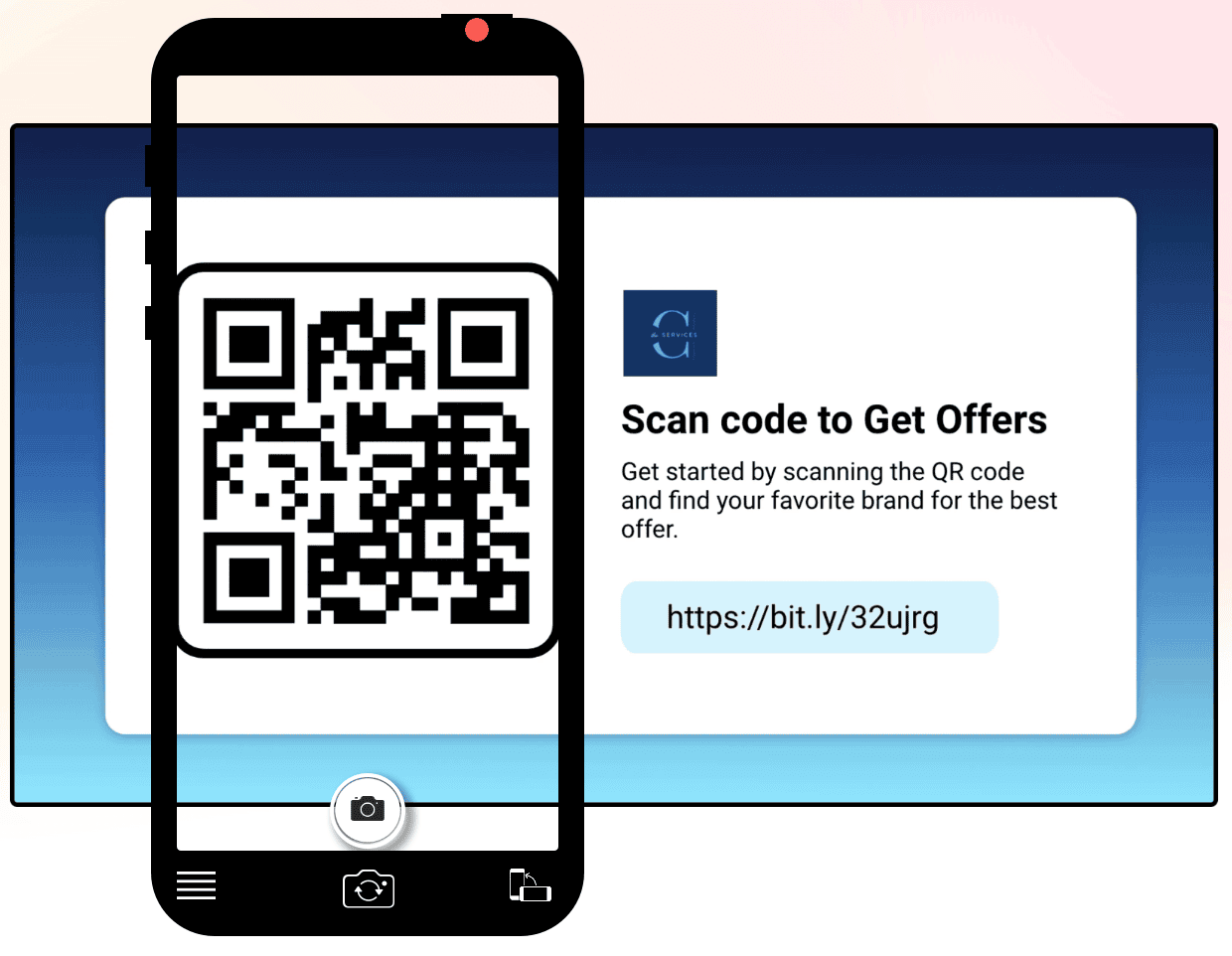
L’application lira le code QR et ouvrira directement le lien intégré dans votre navigateur. Il ouvrira également une fenêtre séparée montrant les résultats de liaison comme démontré dans la capture d’écran ci-dessous.
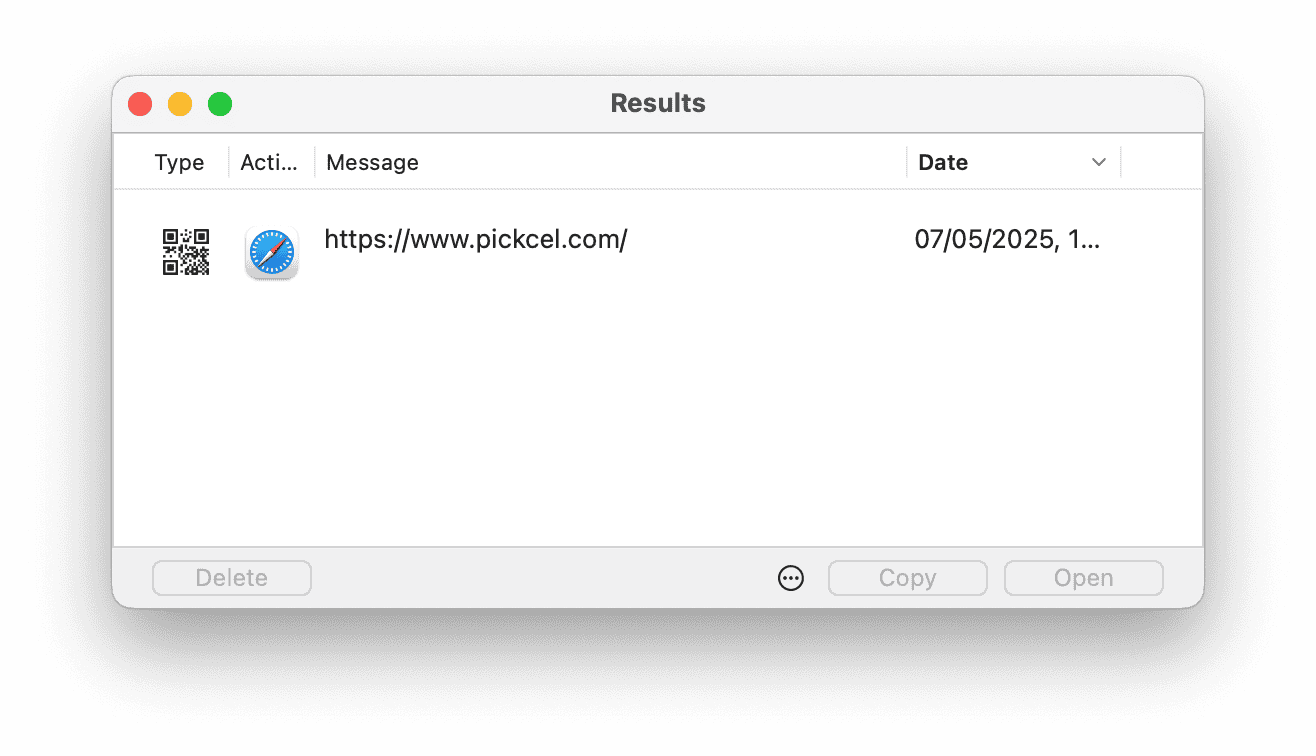
NOTE
La première fois que vous essayez ceci, l’application vous demandera la permission de capturer votre écran. Cliquez sur « Continuer«Pour accorder cette autorisation des paramètres du système.
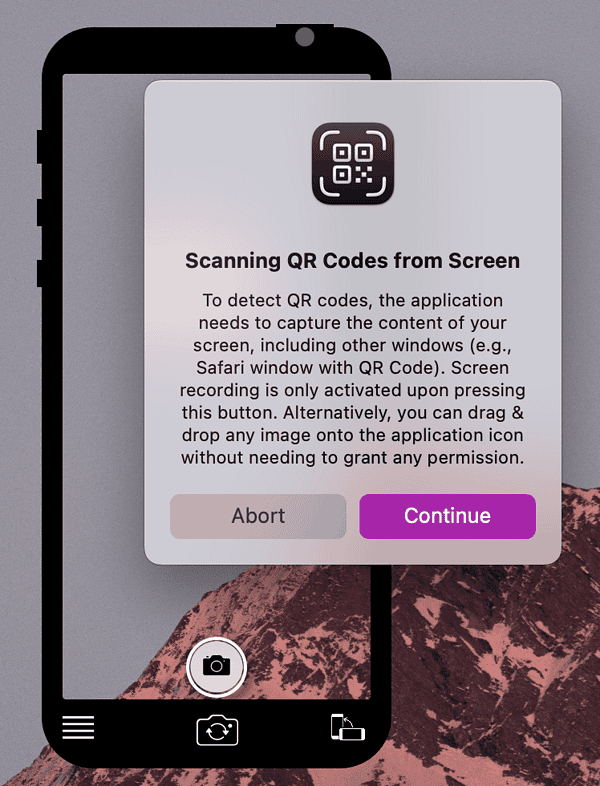
Utilisez votre iPhone pour scanner un code QR et partager sur votre Mac
Si vous vous demandez comment utiliser la caméra de votre MacBook pour scanner un code QR, malheureusement, il n’y a pas d’application fiable qui vous permet de le faire. Donc, si vous rencontrez un code QR physique sur une affiche ou un document imprimé, vous devrez le scanner avec votre iPhone, puis partager ce lien vers votre Mac si nécessaire.
Ouvrez simplement l’application de la caméra sur votre iPhone et pointez-la sur le code QR. Grâce à l’intelligence visuelle, votre appareil le reconnaîtra automatiquement et affichera une notification. Appuyez sur la notification pour ouvrir le lien intégré au code QR sur votre iPhone.
Vous pouvez également copier et coller ce lien sur votre Mac à l’aide de la fonction de presse-papiers universel. Alternativement, vous pouvez coller le lien vers une application comme des notes ou des messages, qui se synchronisera instantanément avec votre Mac, afin que vous puissiez y accéder le lien.